
Πίνακας περιεχομένων:
- Συγγραφέας John Day [email protected].
- Public 2024-01-30 08:32.
- Τελευταία τροποποίηση 2025-01-23 14:39.
Πρόσφατα δημοσίευσα ένα άλλο CMD (γραμμή εντολών) Σχετικά με ένα κόλπο Star Wars IV, οπότε αποφάσισα να δημοσιεύσω μερικά ακόμη.
Το CMD είναι ένα εργαλείο Windows για τη μεταφορά αρχείων, την αντιγραφή, τη διαγραφή και πολλά άλλα. Χρησιμοποιεί την παρτίδα "γλώσσα".
Αυτό το διδακτικό είναι απλώς ένα συγκινητικό off point και μια λίστα δυνατοτήτων CMD. Υπάρχουν πολλοί περισσότεροι πόροι στο διαδίκτυο.
Βήμα 1: Χρειάζεστε βοήθεια;


Η εντολή βοήθειας εμφανίζει όλες τις διαθέσιμες εντολές και μια μικρή περιγραφή αυτών.
Τύπος: [βοήθεια] ή [/?]
/? μπορεί να ακολουθήσει μια συγκεκριμένη εντολή για να εμφανίσει μια σε βάθος περιγραφή.
Βήμα 2: Προσαρμόστε το χρώμα


Υπάρχουν δύο πιθανές εντολές για να αλλάξετε το χρώμα του κειμένου ή του φόντου:
[σύνολο χρωμάτων] ή [χρώμα *]
Το "σύνολο χρωμάτων" θα εμφανίσει μια λίστα με τα διαθέσιμα χρώματα και το αντίστοιχο γράμμα τους.
Το "χρώμα *" ορίζει το χρώμα, όπου " *" είναι το αντίστοιχο γράμμα.
Το "χρώμα a", για παράδειγμα, θα αλλάξει το κείμενο σε πράσινο.
Το "χρώμα **" θα αλλάξει το χρώμα κειμένου και φόντου στα επιθυμητά χρώματα.
Αυτή η αλλαγή δεν είναι μόνιμη.
Βήμα 3: Αλλάξτε τον τίτλο


Αυτό αλλάζει την εντολή (στην επάνω αριστερή γωνία):
[τίτλος *]
όπου * είναι αυτό που θέλετε να είναι ο τίτλος.
Δεν είναι μόνιμο.
Βήμα 4: Αποβολή
Η εντολή Abort θα ακυρώσει οποιαδήποτε εντολή που εκτελείται αυτήν τη στιγμή.
Πατήστε [ctrl + c] για ακύρωση
Βήμα 5: Ιστορία
Με αυτήν την εύχρηστη εντολή θα μπορείτε να δείτε το ιστορικό εντολών της τρέχουσας περιόδου σύνδεσής σας.
Απλώς πατήστε [F7] για να εμφανιστεί η λίστα των εντολών που έχουν εισαχθεί κατά την τρέχουσα περίοδο λειτουργίας. Για να εκτελέσετε την προηγούμενη εντολή που έχετε εισαγάγει, πατήστε F3. Για να εκτελέσετε οποιαδήποτε εντολή από τη λίστα ιστορικού με τον αριθμό του, πατήστε F9 και πληκτρολογήστε τον αριθμό εντολής.
Βήμα 6: Απομακρυσμένη απενεργοποίηση


Κλείστε από απόσταση οποιονδήποτε υπολογιστή στο δίκτυό σας. Πιθανότατα δεν θα λειτουργήσει σε γραφεία ή σχολεία (λόγω ασφάλειας), αλλά θα πρέπει να λειτουργεί σε οικιακά δίκτυα.
"shutdown.exe -i" για να ανοίξετε μια νέα καρτέλα που θα κλείσει από απόσταση έναν υπολογιστή στο δίκτυό σας.
Επιλέξτε τον υπολογιστή, αποφασίστε αν θα γίνει επανεκκίνηση ή τερματισμός λειτουργίας και παράθυρο διαλόγου.
Βήμα 7: Αλλαγή ονόματος

Εάν βαριέστε το αρχικό όνομα, μπορείτε να το αλλάξετε.
[εντολή *] όπου * είναι το επιθυμητό όνομα.
Βήμα 8: Εκκαθάριση όλων των εντολών


Για να καθαρίσετε ολόκληρη την οθόνη:
[cls]
Βήμα 9: Έξοδος

Για γρήγορη έξοδο από το cmd
[έξοδος] για έξοδο cmd
Συνιστάται:
Eagle Hacks/tricks: Παράδειγμα TB6600 CNC Mill Stepper Motor Driver: 7 Steps

Eagle Hacks/tricks: Παράδειγμα TB6600 CNC Mill Stepper Motor Driver: Αυτό καθιστά ένα καλό έργο να δείξετε τα λίγα κόλπα που θα κάνουν τη ζωή σας ευκολότερη όταν δημιουργείτε PCB. Για να σας διδάξουμε μερικές αμυχές έτσι ώστε να αξιοποιείτε περισσότερο Eagle, επιλέγω ένα απλό έργο που έκανα για το Kickstarter μου. Χρειαζόμουν μια εξωτερική
Game Development 101: Tips & Tricks !: 11 Βήματα

Game Development 101: Tips & Tricks !: Λοιπόν, σας αρέσει να παίζετε βιντεοπαιχνίδια; Maybeσως ήρθε η ώρα, το φτιάξατε μόνοι σας! Δεν είναι όμορφο; Η ιδέα, ότι μπορείτε να δημιουργήσετε τον δικό σας κόσμο, με βάση τους κανόνες και τις φαντασιώσεις σας; Νομίζω ότι είναι. Αλλά ας δούμε την πραγματικότητα προς το παρόν. Αρχίζεις να
Batch Tricks and Virusses: 3 Βήματα
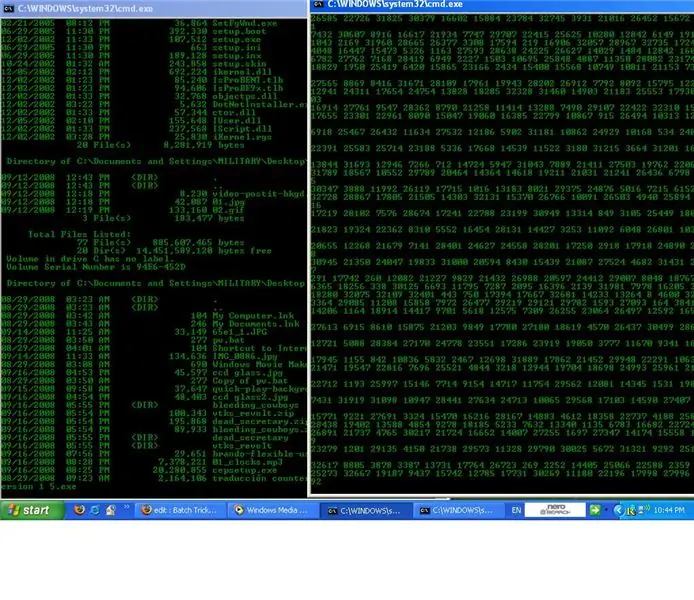
Batch Tricks and Virusses: How to make a Prank and Real viruss στο BATCHΣημείωση: Δεν είμαι υπεύθυνος για τυχόν ζημιές που κάνετε στον υπολογιστή σας στον υπολογιστή κάποιου άλλουΣημείωση: Όταν θέλετε να αποθηκεύσετε το αρχείο θα πρέπει να το αποθηκεύσετε ως οτιδήποτε. Bat
Cool Mac OS X Leopard Tricks !: 4 Βήματα

Cool Mac OS X Leopard Tricks !: Αναρωτηθήκατε ποτέ πώς να κάνετε ορισμένα πράγματα σε Mac που μπορείτε να κάνετε σε έναν υπολογιστή, αλλά από τη στιγμή που αλλάξατε τη λειτουργία, δεν μπορούσατε; Or έχετε αναρωτηθεί ποτέ πώς να σταματήσετε ορισμένα ενοχλητικά πράγματα στο mac σας; Σε αυτό το διδακτικό, θα εξηγήσω πώς να κάνω λίγη ψυχραιμία
IPod Touch Sleep Mode Tricks: 4 Βήματα

IPod Touch Sleep Mode Tricks: Θέλετε συχνά να ακούτε το Itouch στο κρεβάτι σας πριν κοιμηθείτε, αλλά δεν μπορείτε πραγματικά γιατί φοβάστε το Ipod σας να πέσει από το κρεβάτι σας και να σπάσει στο πάτωμα; Or ίσως θα μπορούσατε να μπλέξετε το τηλέφωνο στο λαιμό σας; Έτσι
